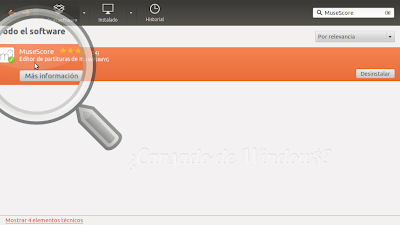Si son de esos usuarios de Ubuntu que son músicos, pues les vendrá muy bien esta entrada.
En esta ocasión hablamos de MuseScore, el cual es un programa libre y gratuito que nos permite crear partituras de una manera sencilla y muy cómoda.
Ahora, centrándonos en el tema vamos a el siguiente paso, la instalación:
Cómo instalarlo
Podemos instalar MuseScore de 2 maneras:
- Desde la terminal
- Y desde el Centro de Software de Ubuntu
Y esta última es la que trataremos en el día de hoy:
Instalación (Centro de Software de Ubuntu)
Estos son los pasos para poder instalar MuseScore desde el Centro de Software de Ubuntu:
- Abrimos el Centro de Software de Ubuntu y escribimos MuseScore en el buscador:
- Luego damos clic en Instalar (Ubicado en la parte derecha; en donde dice desinstalar, en la foto, ya que yo lo tengo instalado).
Esperamos... ¡Y listo! solamente, si usamos Ubuntu 12.04, tenemos que ir al menú y escribimos MuseScore, y lo vamos a poder encontrar. Damos clic y esperamos a que abra el programa.